21:43, 12-янв-2024
Описание
Homarr - это первональный дашборд для хранения быстрого доступа к вашим приложениям. Более функционален, чем heimdall.
Умеет интегрироваться с другими сервисами. Например, с торрент-клиентом Deluge. Многие используют homarr для создания своего домашнего сервера. Это удобно и сразу можно получить быстрый доступ ко всем ресурсам, не заполняя закладки браузера.
Вот такую красоту можно организовать:
 Заинтересовало? Приступаем к установке.
Заинтересовало? Приступаем к установке.
Установка с использованием docker-compose:
Проверяем обновления:
apt updateУстанавливаем обновления:
apt upgrade -yУстанавливаем docker-compose:
apt install docker-compose -yСоздаем папку для homarr:
mkdir homarrПереходим в папку:
cd /root/homarrОткрываем редактор nano и создаем файл docker-compose.yml:
nano docker-compose.ymlКопируем содержимое и вставляем в файл:
version: '3'
#---------------------------------------------------------------------#
# Homarr - A simple, yet powerful dashboard for your server. #
#---------------------------------------------------------------------#
services:
homarr:
container_name: homarr
image: ghcr.io/ajnart/homarr:latest
restart: unless-stopped
volumes:
- /var/run/docker.sock:/var/run/docker.sock # Optional, only if you want docker integration
- ./homarr/configs:/app/data/configs
- ./homarr/icons:/app/public/icons
- ./homarr/dаta:/data
ports:
- '7575:7575'Сохраняем изменения и выходим из редактора: Ctrl + O, затем Enter, затем Ctrl + X.
Запускаем контейнер:
docker-compose up -dПервоначальная настройка
Переходим по адресу: http://ip_адрес:7575
Нажимаем на кнопку "Start update process":
 Проверяем, все ли корректно (иногда нужно в файл добавить путь раздела data) (выделен зеленым) и нажимаем на "Continue":
Проверяем, все ли корректно (иногда нужно в файл добавить путь раздела data) (выделен зеленым) и нажимаем на "Continue":
 Создаем логин и пароль и нажимаем "Continue":
Создаем логин и пароль и нажимаем "Continue":
 Настройка завершена. Теперь можно перейти в дашборд, либо в его настройки. Я перейду в дашборд. Нажимаю на кнопку "Go to your board":
Настройка завершена. Теперь можно перейти в дашборд, либо в его настройки. Я перейду в дашборд. Нажимаю на кнопку "Go to your board":
 Вот так выглядит базовый шаблон:
Вот так выглядит базовый шаблон: 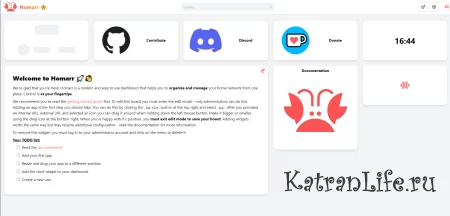 Если нажать на шестерёнку, то мы сможем:
Если нажать на шестерёнку, то мы сможем:
- Поменять тему на темную/светлую;
- Зайти в настройки пользователя. Там можно поменять в том числе и язык (русский присутствует);
- Перейти в настройки дашборда;
- Перейти в настройки homarr;
- Выйти из учетной записи.
Кнопка карандаша позволяет зайти в режим редактирования дашборда, а затем выйти из него. После внесенных изменений не забудьте из него выйти! В противном случае изменения не сохранятся!
Конец статьи
Помимо установки, я постарался кратко вас ознакомить с интерфейсом и функционалом. На самом деле его намного больше. Попробуйте. Думаю, вы не разочаруетесь! :)
Теги:

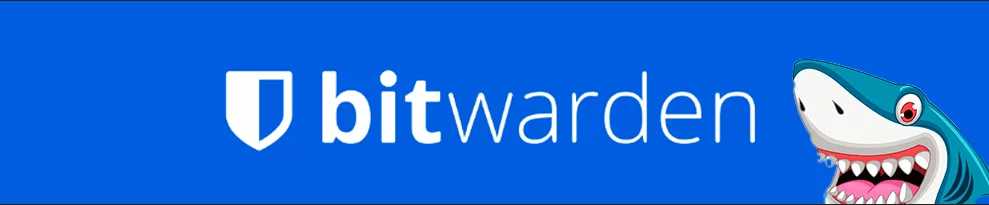

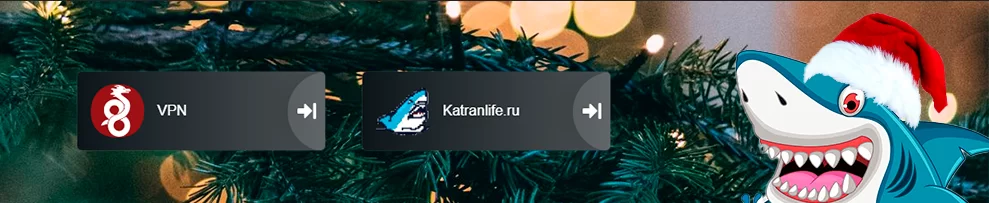

Похожие новости